C4D软件是成熟的三维动画渲染和制作软件,集建模、材质、灯光、动画、渲染等功能于一体。 本论文介绍用C4D软件制作发光管模型效果的方法。

1、首先从电脑上双击打开c4d APP,需要使用快捷键【ctrl n】新建画布场景,进入工作区。
2、创建灯管模型
在菜单属性栏中单击样条线图标,在展开的列表中选择【圆环】图元,在透视场景中创建。
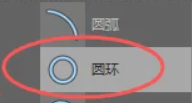
在“对象属性调整”面板中,根据预览效果调整半径大小和角度值。
选择圆环图元,按住ctrl键复制并拖动一个圆环图元,然后水平或垂直移动一定距离。
在“细分曲面”菜单列表中,选择“添加扫描对象”。

在“图层调整”面板中,将圆环1对象移动到圆环2的子对象,然后将所有两个形状对象移动到扫描对象的子对象。
在“对象属性”面板中,调整相应的属性参数以创建灯管模型样式。
3、添加发光材质
添加着色器,并选中“发光”通道以添加发光材质效果。

将着色器拖动到模型对象中即可。
4、渲染光照效果
单击属性栏以打开渲染设置窗口,然后添加“环境吸收”和“全局照明”效果。
在全局照明设定栏中,将伽马参数变更为2.5; 抗锯齿将几何体设置为“最佳”。
执行渲染命令即可。
以上是关于用C4D软件渲染发光灯效果的方法和步骤。 利用C4D软件的模型制作功能、材质编辑功能、渲染照明设定功能,可以制作发光管模型效果。












































